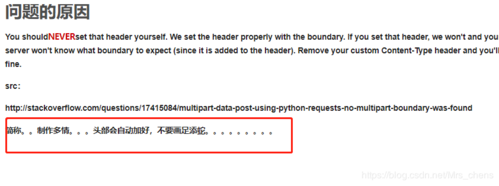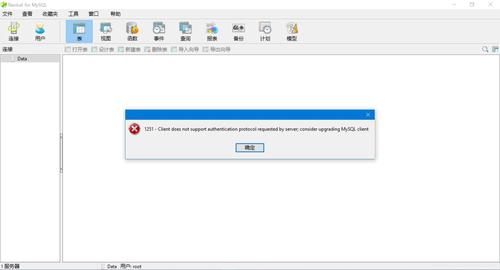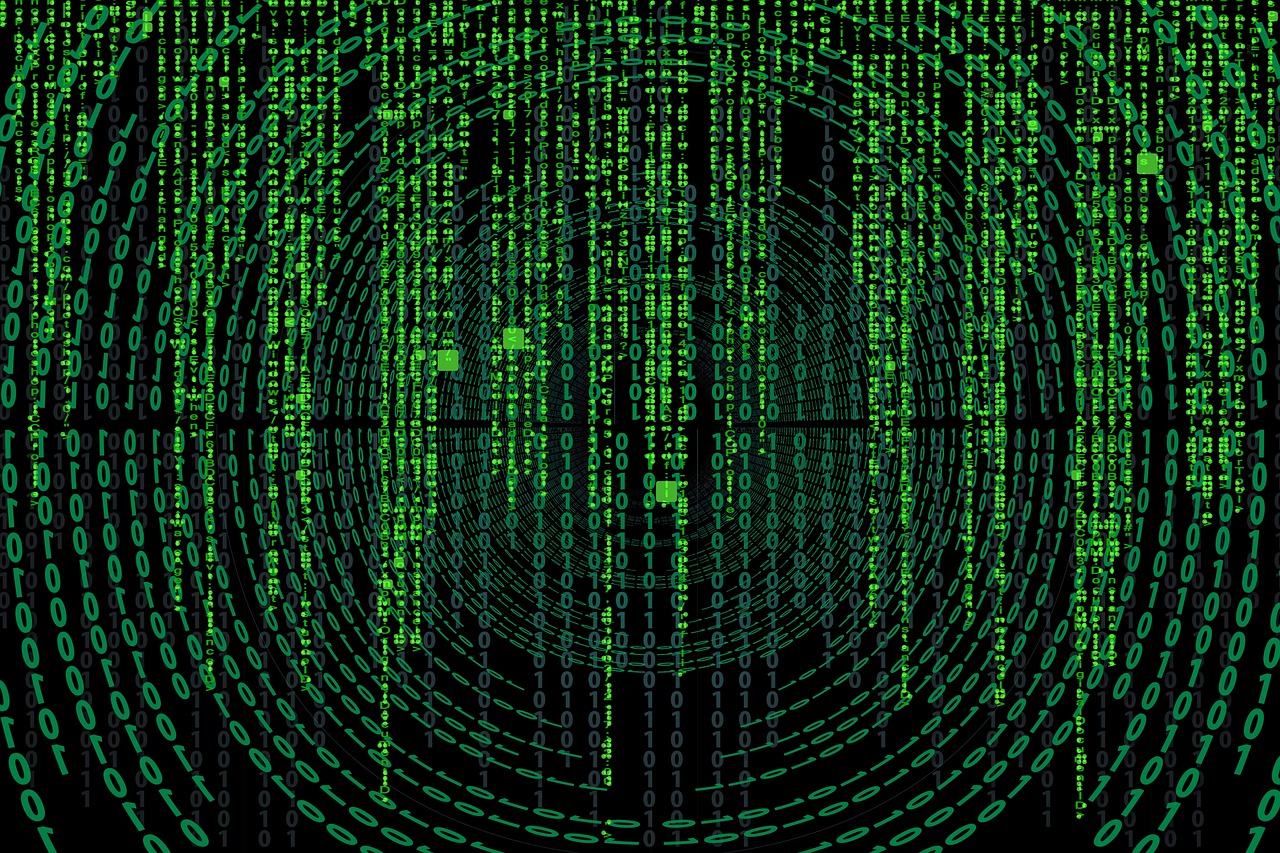本文将详细介绍如何配置Godaddy主机,包括购买域名、选择主机方案、设置DNS等步骤。
如何配置Godaddy主机?
在互联网世界中,拥有自己的网站是每个企业和个人的梦想,而选择一个稳定、可靠的主机服务商是实现这个梦想的关键,Godaddy作为全球最大的域名注册商和主机服务商之一,提供了丰富的主机产品和优质的服务,如何配置Godaddy主机呢?本文将为您详细介绍Godaddy主机的配置过程。

购买Godaddy主机
您需要在Godaddy官网购买一款适合您需求的主机产品,Godaddy提供了多种主机方案,包括经济型、豪华型、无限型等,您可以根据自己的需求和预算选择合适的主机方案,购买主机后,您将获得一个独立的IP地址、FTP账户和数据库账户等信息。
设置域名解析
在购买Godaddy主机后,您需要将您的域名解析到Godaddy主机,以下是设置域名解析的步骤:
1、登录Godaddy官网,进入“我的账户”页面。
2、点击左侧菜单栏中的“我的域名”,找到您要解析的域名,点击右侧的“管理”。
3、在弹出的页面中,点击“DNS管理器”。
4、在DNS管理器中,点击“添加”按钮,创建一个新的记录。
5、在新记录的“名称”栏中输入“@”,表示根域名;在“类型”栏中选择“A”;在“值/地址”栏中输入Godaddy主机提供的IP地址。
6、点击“保存”按钮,完成域名解析设置。
上传网站文件
接下来,您需要将您的网站文件上传到Godaddy主机,以下是上传网站文件的步骤:
1、使用FTP客户端软件(如FileZilla)连接到Godaddy主机,在FTP客户端软件中,输入Godaddy主机提供的FTP账户名、密码和IP地址,然后点击“连接”。

2、连接成功后,您会看到Godaddy主机的文件列表,将您的网站文件拖拽到相应的文件夹中,即可完成文件上传。
安装网站程序
如果您的网站需要运行特定的网站程序(如WordPress),您需要在Godaddy主机上安装该程序,以下是安装WordPress的步骤:
1、登录Godaddy主机的cPanel控制面板,在浏览器中输入“http://yourdomain.com/cpanel”,将“yourdomain.com”替换为您的域名。
2、在cPanel控制面板中,找到“软件”部分,点击“WordPress”。
3、在WordPress安装页面中,填写相关信息,如站点标题、用户名、密码等,然后点击“安装WordPress”。
4、安装完成后,您会看到一个成功提示页面,点击“登录”,即可访问您的WordPress网站。
优化网站性能
为了确保您的网站能够快速、稳定地运行,您还需要对网站进行一些优化设置,以下是一些建议:
1、使用CDN加速:通过使用CDN(内容分发网络),可以将您的网站内容分发到全球各地的服务器上,从而提高网站的访问速度和稳定性,Godaddy提供了免费的Basic CDN服务,您可以在cPanel控制面板中启用该服务。
2、优化图片:压缩图片大小可以降低网站的加载时间,您可以使用Photoshop等图像处理软件来压缩图片,或者使用在线图片压缩工具。
3、启用Gzip压缩:Gzip是一种网页压缩技术,可以减小网页文件的大小,从而提高网站的加载速度,在cPanel控制面板中,找到“优化”部分,点击“Gzip Compression”,然后启用Gzip压缩功能。

4、定期备份网站:为了防止网站数据丢失或被篡改,建议您定期备份网站文件和数据库,在cPanel控制面板中,找到“备份”部分,点击“备份生成器”,然后选择要备份的文件和数据库,点击“生成备份”。
相关问题与解答:
1、Godaddy主机支持哪些操作系统?
答:Godaddy主机支持Windows和Linux操作系统,您可以根据您的需求选择合适的操作系统。
2、Godaddy主机提供多少免费域名?
答:Godaddy虚拟私有服务器(VPS)和独立服务器(Dedicated Server)方案提供1个免费域名;经济型和豪华型共享主机方案提供1个免费域名和一个附加域;无限型和超级无限型共享主机方案提供1个免费域名和无限个附加域。
3、Godaddy主机支持哪些数据库?
答:Godaddy主机支持MySQL和PostgreSQL数据库,您可以根据您的需求选择合适的数据库类型。